- トップ>
- Windows 7 高速化>
- ベーシックテーマ
Windows 7 のテーマを変更して高速化
Windows 7(ウィンドウズセブン)の無料でできる高速化設定です。
デスクトップのカスタマイズ「個人設定」からは、コンピューターの視覚効果と音を変更できます。
テーマを変更すると、デスクトップの背景、ウィンドウの色、サウンド、スクリーンセーバーをまとめて変更できます。
Windows 7 の動作が重く遅いと感じたら、 Aero(エアロ)テーマ以外を選択して Aero の効果を無効にしてみてはいかがでしょうか。
スポンサーリンク
Aero テーマを変更(Aero を無効化)
視覚効果を無効にする Windows 7 を最適化して、パフォーマンスを向上させる - Windows 7 ヘルプ
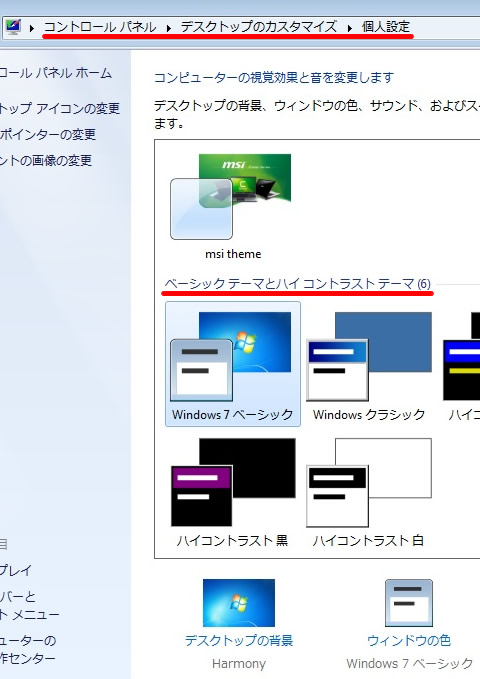
Aero テーマを変更する手順
- デスクトップを右クリック
- 個人設定
- Aero テーマ以外を選択で設定完了
画像は、ベーシックテーマとハイコントラストテーマから「Windows 7 ベーシック」を適用した画面です。
パフォーマンスオプションを確認すると「Aero プレビューを有効にする」が無くなっています。Aero 効果をオフにすることで、動作の高速化が見込めます。
今回のパソコンはメモリを増設したこともあり、これ以上視覚効果を無効にする必要はありませんが、スペック的にもっと厳しい場合は更に視覚効果を落とした「Windows クラシック」を適用するようにしています。
テーマは簡単に変更できますので、動作の遅さに困っている方は視覚効果を落としたテーマへ変更してみてはいかがでしょうか。
個人設定をそれぞれ変更
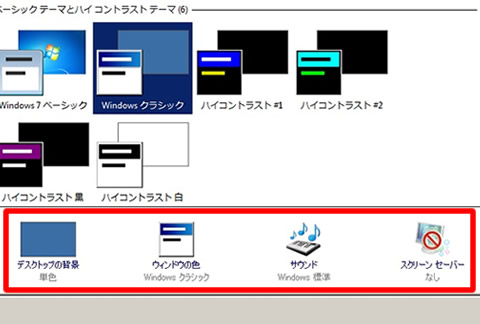
テーマの変更では、デスクトップの背景、ウィンドウの色、サウンド、スクリーンセーバーがまとめて変更されますが、個人設定の画面下からはそれぞれ好みの設定が可能です。
デスクトップの背景からは、背景にする写真を選択したり「スライドショー」を作成することができます。
スクリーンセーバー(パソコンを使用していない時間、ディスプレイを暗くしたりアニメーションを表示)からは、お洒落なスクリーンセーバーの設定、また再開時にログオン画面に戻るにチェックを入れることでセキュリティを高めることができます。
オンラインで追加テーマを取得
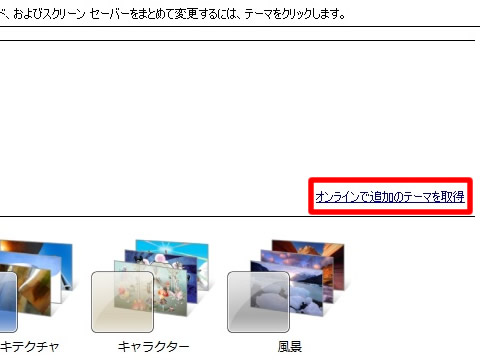
オンラインで追加テーマを取得する手順
- Windows 7 のテーマ - Microsoft Windows へアクセス(もしくはオンラインで追加テーマを取得をクリック)
- Windows 7 のテーマを選んでダウンロードをクリック
- ダウンロードしたテーマが「マイテーマ」に追加され自動的に適用されます。
Windows 7 には、動物、アートとエンターテイメント、自動車、ブランドテーマ、自然など多数のテーマが用意されています。
Aero を無効にして動作を高速にするより、Windows 7 のさまざまなテーマを楽しみたい方はオンラインで追加テーマを取得してみてはいかがでしょうか。
スポンサーリンク